Ha A Microsoft Bookings nem működik akkor a poszt segít. A Microsoft Bookings lehetővé teszi a felhasználók számára, hogy egy helyen nyomon kövessék és kezeljék csapatuk találkozóit, foglalásait és naptárait. Ez a funkció a Microsoft 365-előfizetés részeként érhető el; azaz a használatához érvényes előfizetésre lesz szüksége. A közelmúltban néhány felhasználó panaszkodott, hogy a foglalások nem működnek. Szerencsére néhány egyszerű lépéssel megjavíthatja.

Miért nem működik a Microsoft Bookings?
Általában a szolgáltatáskimaradások és az instabil internetkapcsolat a felelős ezért a problémáért. Ez azonban akkor is előfordulhat, ha Microsoft 365-előfizetése le van tiltva vagy lejárt. Néhány egyéb ok, ami miatt a Microsoft Bookings nem működik:
- Rossz fiókbeállítások
- Sérült böngésző gyorsítótár
Javítsa ki a Microsoft Bookings nem működik
Ha a Microsoft Bookings időnövekedése, a pufferidő, az egyéni mezők stb. nem működnek, a következőképpen javíthatja ki a problémát:
Windows 10 virtuális asztal különböző háttérkép
- Ellenőrizze a kiszolgáló állapotát
- Ellenőrizze a Microsoft 365-előfizetés állapotát
- Foglalások engedélyezése és letiltása fiókjában
- Törölje a böngésző cookie-jait és a gyorsítótárat
- Hozzon létre egy szolgáltatási kérelmet
Mielőtt elkezdené, próbálja meg újraindítani a böngészőt és a számítógépet. Ezenkívül ellenőrizze az Office 365-előfizetését.
1] Ellenőrizze a kiszolgáló állapotát
Ellenőrizd a Microsoft Server állapot , mivel előfordulhat, hogy karbantartás alatt állnak, vagy leállás előtt állnak ide megy . Követni is lehet @MSFT365Állapot a Twitteren, és ellenőrizze, hogy tettek-e bejegyzést a folyamatban lévő karbantartásról. Ha sok embernél ugyanaz a probléma, a szerver leállással szembesülhet.
ablakok fejjel lefelé
2] Ellenőrizze a Microsoft 365-előfizetés állapotát
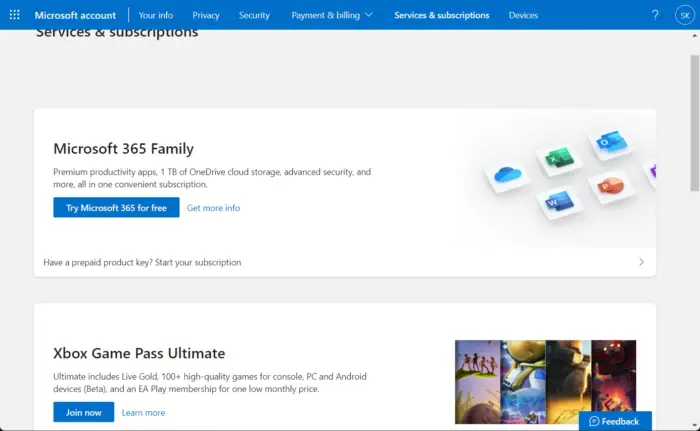
Most ellenőrizze, hogy van-e előfizetése az Office 365-re, és győződjön meg arról, hogy továbbra is aktív. Ha nem, újítsa meg az előfizetését, és próbálja újra. A következőképpen teheti meg:
- Zárja be az összes Office-alkalmazást a Windows-eszközön.
- Navigáljon a sajátjához Microsoft-fiók oldal .
- Ha a rendszer kéri, hogy jelentkezzen be, adja meg a fiók hitelesítő adatait.
- Navigáljon ide Szolgáltatások és előfizetések és ellenőrizze az Office előfizetési állapotát.
3] Tiltsa le és engedélyezze a foglalásokat fiókjában
A felhasználók letilthatják és engedélyezhetik a foglalásokat bizonyos felhasználók vagy teljes szervezetek számára. A Foglalások bekapcsolása után ismét megkezdheti a foglalások és naptárak létrehozását. Itt van, hogyan:
- Jelentkezz be Microsoft 365 Felügyeleti Központ .
- Navigáljon ide Beállítások > Szervezeti beállítások .
- Kattintson a mellette lévő jelölőnégyzetre Engedélyezze szervezetének a Bookings használatát a szolgáltatás letiltásához/engedélyezéséhez.
- Kattintson Változtatások mentése .
Mielőtt elkezdené, győződjön meg arról, hogy globális rendszergazdaként jelentkezik be. Ennek az az oka, hogy az adminisztrátori hozzáféréssel rendelkező személyek csak ezt a feladatot hajthatják végre.
hiperhivatkozás kép a gmail-ben
4] Törölje a böngésző cookie-jait és a gyorsítótárat
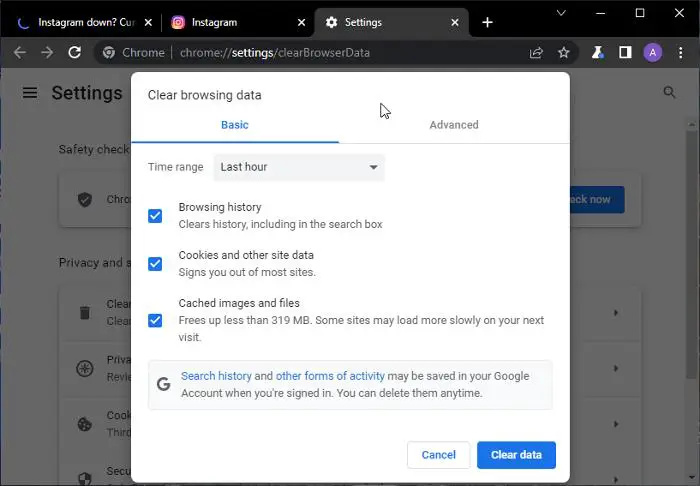
Ha a Microsoft Bookings szolgáltatást böngészőben használja, a cookie-k és a gyorsítótár adatainak törlése segíthet a probléma megoldásában. Lehetséges, hogy a gyorsítótár adatai sérültek, ami ezt a problémát okozza. A következőképpen teheti meg:
- Nyisd ki Google Chrome és kattintson a három függőleges pontra a jobb felső sarokban.
- Kattintson Beállítások és navigáljon ide Biztonság és adatvédelem .
- Kattintson Böngészési adatok törlése .
- Ellenőrizze az összes lehetőséget, és kattintson a gombra Adatok törlése .
Ezek a bejegyzések megmutatják, hogyan lehet törölni a böngésző gyorsítótárát Él , Firefox vagy Opera .
hogyan működik a hiperfűzés
5] Szolgáltatásigénylés generálása
Ha a fenti lépések egyike sem segít a Microsoft Bookings kijavításában, próbálja meg felvenni a kapcsolatot a Microsoft ügyfélszolgálatával egy szolgáltatáskéréssel. Itt van, hogyan:
Jelentkezz be Microsoft 365 Felügyeleti Központ .
Navigáljon ide Támogatás > Új szolgáltatási kérelem és kövesse a képernyőn megjelenő utasításokat.
Olvas: Hogyan lehet személyre szabni és közzétenni egy Microsoft Bookings oldalt?
Miért nem jelennek meg a Microsoft foglalásaim a szabad időpontok?
A „Jelenleg nincsenek elérhető időpontok” hibaüzenet akkor jelenik meg, amikor csatlakozik az Outlook naptárhoz, ha a felhasználó még nem hajtott végre szinkronizálást. A foglalási oldal engedélyezéséhez és hatékony működéséhez először szinkronizálást kell végrehajtania, vagy meg kell szakítania az Outlookhoz való kapcsolatot.















